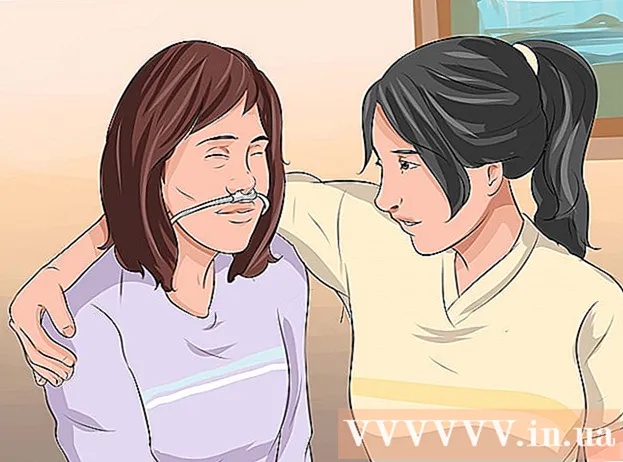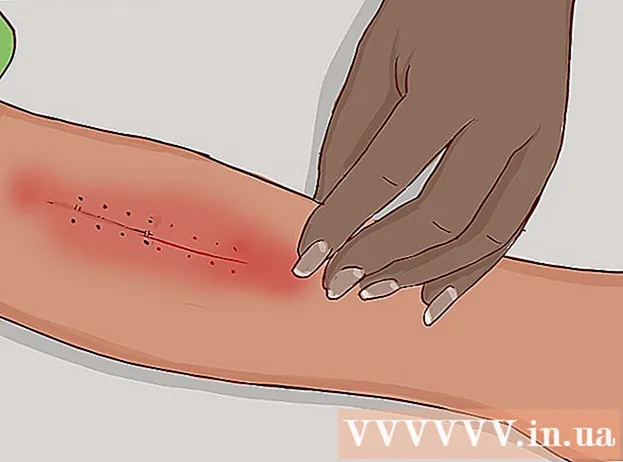Autor:
Charles Brown
Erstelldatum:
9 Februar 2021
Aktualisierungsdatum:
26 Juni 2024

Inhalt
- Schreiten
- Methode 1 von 4: Internet Explorer
- Methode 2 von 4: Mozilla Firefox
- Methode 3 von 4: Google Chrome
- Methode 4 von 4: Apple Safari
- Warnungen
Ein "Cookie" ist eine kleine Textdatei, die in Ihrem Webbrowser gespeichert wird. Cookies sollen Benutzerdaten von den verschiedenen Websites speichern, die Sie besuchen. Ohne Cookies kann sich eine Website nicht an Ihr Konto und Ihren Internetverlauf erinnern.
Schreiten
Methode 1 von 4: Internet Explorer
 Öffnen Sie den Internet Explorer.
Öffnen Sie den Internet Explorer. Klicken Sie auf "Extras". Sie finden dies im Hauptmenü von Internet Explorer.
Klicken Sie auf "Extras". Sie finden dies im Hauptmenü von Internet Explorer. 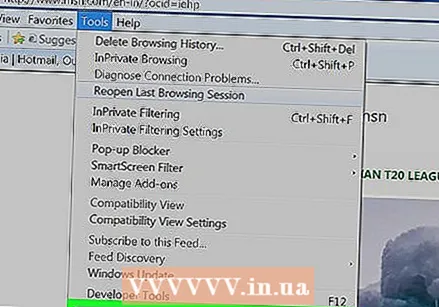 Scrollen Sie nach unten und wählen Sie "Internetoptionen". Dies ist Teil des Menüs "Extras".
Scrollen Sie nach unten und wählen Sie "Internetoptionen". Dies ist Teil des Menüs "Extras". 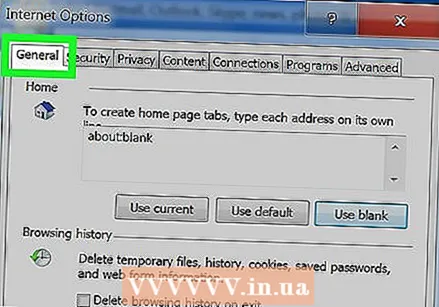 Schauen Sie im Abschnitt Internetverlauf auf der Registerkarte Allgemeine Einstellungen nach.
Schauen Sie im Abschnitt Internetverlauf auf der Registerkarte Allgemeine Einstellungen nach. Klicken Sie auf "Einstellungen".
Klicken Sie auf "Einstellungen".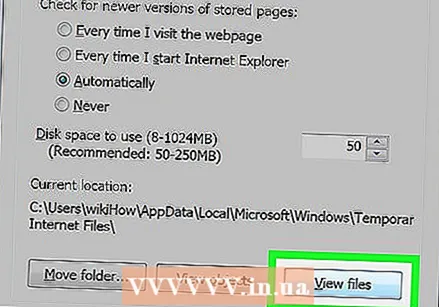 Klicken Sie auf "Dateien anzeigen".
Klicken Sie auf "Dateien anzeigen". Scrollen Sie nach unten, bis Sie die als Cookies markierten Dateien sehen.
Scrollen Sie nach unten, bis Sie die als Cookies markierten Dateien sehen.
Methode 2 von 4: Mozilla Firefox
 Öffnen Sie Firefox.
Öffnen Sie Firefox. Wählen Sie die Option "Extras" aus dem Hauptmenü in Firefox.
Wählen Sie die Option "Extras" aus dem Hauptmenü in Firefox.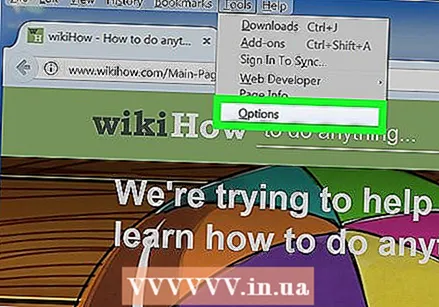 Suchen Sie die Einstellung "Optionen" im Menü "Extras" und klicken Sie darauf.
Suchen Sie die Einstellung "Optionen" im Menü "Extras" und klicken Sie darauf.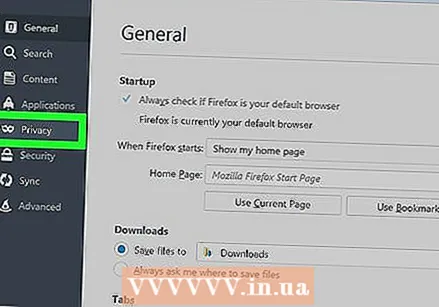 Klicken Sie auf die Schaltfläche "Datenschutz".
Klicken Sie auf die Schaltfläche "Datenschutz".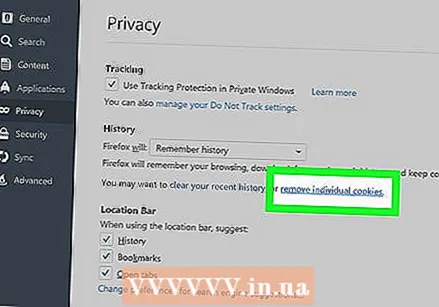 Suchen Sie nach "Cookies anzeigen".
Suchen Sie nach "Cookies anzeigen". Sie können die Cookies jetzt in Ihrem Browser anzeigen.
Sie können die Cookies jetzt in Ihrem Browser anzeigen.
Methode 3 von 4: Google Chrome
 Öffnen Sie Google Chrome.
Öffnen Sie Google Chrome.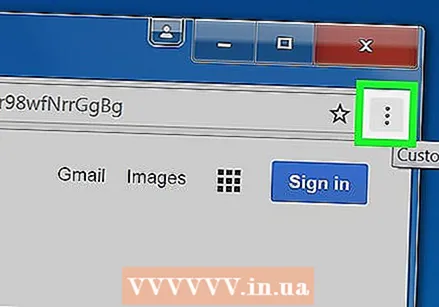 Klicken Sie im Hauptbrowser-Menü auf das Chrome-Menü.
Klicken Sie im Hauptbrowser-Menü auf das Chrome-Menü.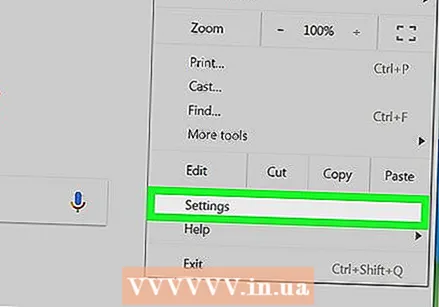 Wählen Sie "Einstellungen" aus dem Menü.
Wählen Sie "Einstellungen" aus dem Menü.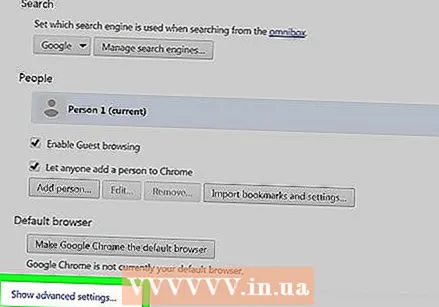 Klicken Sie auf "Erweiterte Einstellungen".
Klicken Sie auf "Erweiterte Einstellungen". Klicken Sie im Bereich "Datenschutz" auf die Schaltfläche Inhaltseinstellungen.
Klicken Sie im Bereich "Datenschutz" auf die Schaltfläche Inhaltseinstellungen.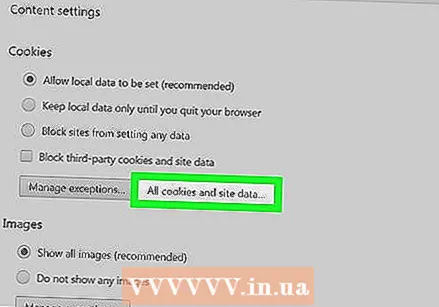 Klicken Sie auf die Schaltfläche "Alle Cookies und Website-Daten".
Klicken Sie auf die Schaltfläche "Alle Cookies und Website-Daten". Sie können jetzt die Cookies Ihres Browsers anzeigen.
Sie können jetzt die Cookies Ihres Browsers anzeigen.
Methode 4 von 4: Apple Safari
 Öffnen Sie Safari.
Öffnen Sie Safari. Klicken Sie in neueren Versionen von Safari im Hauptmenü auf "Safari". Klicken Sie in älteren Versionen des Safari-Browsers auf das "Aktionsmenü" (das Zahnrad oben rechts im Safari-Fenster).
Klicken Sie in neueren Versionen von Safari im Hauptmenü auf "Safari". Klicken Sie in älteren Versionen des Safari-Browsers auf das "Aktionsmenü" (das Zahnrad oben rechts im Safari-Fenster). 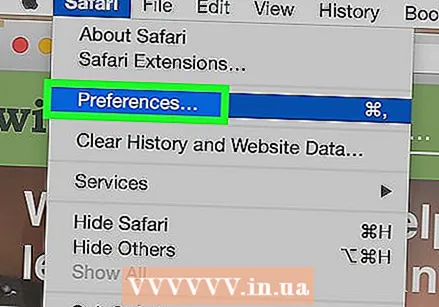 Wählen Sie "Einstellungen".
Wählen Sie "Einstellungen".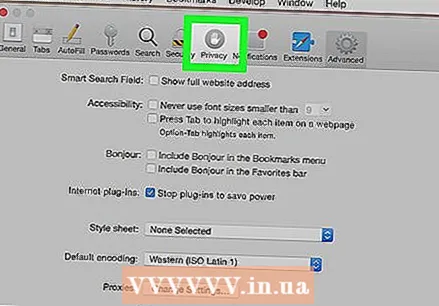 Öffnen Sie die Registerkarte "Datenschutz" und klicken Sie darauf.
Öffnen Sie die Registerkarte "Datenschutz" und klicken Sie darauf.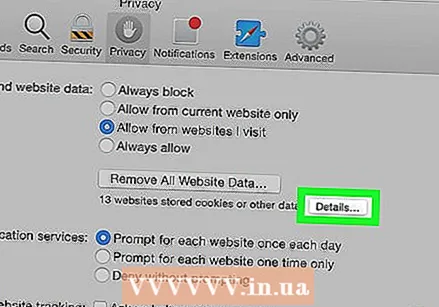 Wenn Sie wissen möchten, auf welchen Websites Cookies auf Ihrem Computer gespeichert sind, klicken Sie auf "Details".
Wenn Sie wissen möchten, auf welchen Websites Cookies auf Ihrem Computer gespeichert sind, klicken Sie auf "Details". Sie können jetzt die Cookies Ihres Browsers anzeigen.
Sie können jetzt die Cookies Ihres Browsers anzeigen.
Warnungen
- Wenn Sie die Cookies von einer Website entfernen, die Sie häufig besuchen, können Sie möglicherweise nicht mehr auf Ihre Anmeldedaten für diese Website zugreifen. Außerdem können alle persönlichen Einstellungen für diese Site gelöscht werden.